
دی صارف اکاؤنٹ کنٹرول یا UAC (صارف اکاؤنٹ کنٹرول) ایک ونڈوز ٹول ہے جو ہمیں ان ایپلی کیشنز پر نظر رکھنے کی اجازت دیتا ہے جو کمپیوٹر میں تبدیلیاں کرنے کی کوشش کرتے ہیں۔ یہ مشہور کی وجہ ہے۔ "کیا آپ اس ایپلیکیشن کو ڈیوائس میں تبدیلیاں کرنے کی اجازت دینا چاہتے ہیں؟”.
یہ ایک ایسی خصوصیت ہے جو معیاری کے طور پر چالو ہوتی ہے، دونوں میں ونڈوز 10، پچھلے ورژن کی طرح (ونڈوز 7 / ونڈوز 8)۔ اس طرح، جب بھی ہم کوئی ایسی ایپلی کیشن چلاتے ہیں جس کے لیے ایڈمنسٹریٹر کی اجازت درکار ہوتی ہے، ہمیں ایک انتباہی اطلاع ملتی ہے جیسا کہ ذکر کیا گیا ہے:
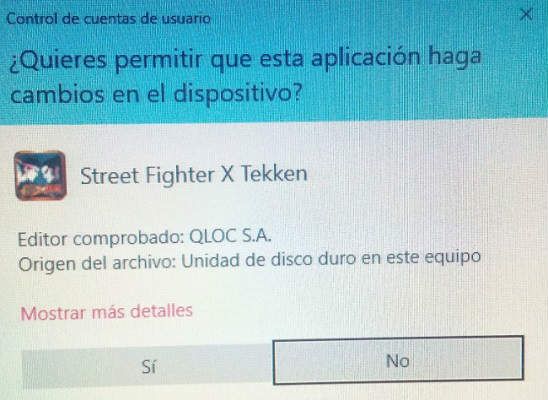
کچھ حالات میں اس قسم کا اکاؤنٹ کنٹرول ایک مسئلہ ہو سکتا ہے۔ کیا اسے غیر فعال کیا جا سکتا ہے؟
ونڈوز 10 میں صارف اکاؤنٹ کنٹرول کو کیسے غیر فعال کریں۔
کے لیے ونڈوز 10 میں صارف اکاؤنٹ کنٹرول (UAC) کو غیر فعال کریں۔ ہمیں مندرجہ ذیل اقدامات پر عمل کرنا چاہیے:
- ہم کھولتے ہیں کنٹرول پینل. ہم یہ لکھ کر کر سکتے ہیں"کنٹرول پینلCortana میں اور پینل آئیکن پر کلک کرنا۔
- اوپری دائیں جانب واقع سرچ باکس میں ہم "UAC" لکھتے ہیں۔ دکھائی گئی تجاویز میں سے ہم منتخب کرتے ہیں "صارف اکاؤنٹ کنٹرول کی ترتیبات کو تبدیل کریں۔”.
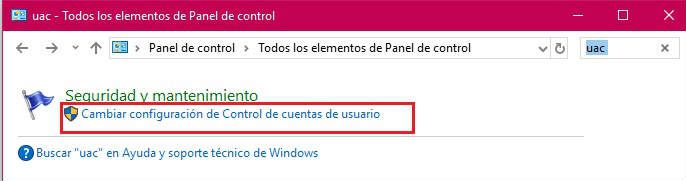
- صارف اکاؤنٹ کنٹرول کنفیگریشن ونڈو میں ہم بار کو کم کرکے "اطلاعات کو مکمل طور پر غیر فعال کر سکتے ہیں۔مجھے کبھی مطلع نہ کریں۔”.
- پر کلک کریں "قبول کرنے”اور تبدیلیاں اثر انداز ہونے کے لیے کمپیوٹر کو دوبارہ شروع کریں۔
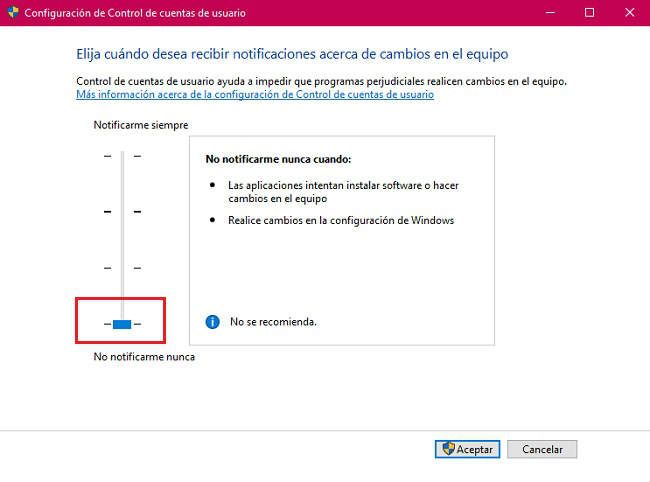
ونڈوز کنفیگریشن کے مختلف درجات پیش کرتا ہے۔ اکاؤنٹ کنٹرول کے لیے۔ جب بھی کوئی پروگرام کمپیوٹر اور ونڈوز سیٹنگز میں تبدیلی کرتا ہے تو ہم اطلاعات کو چالو کر سکتے ہیں، صرف اس صورت میں جب وہ کمپیوٹر میں تبدیلی کرتا ہے یا کوئی اطلاع موصول نہیں کرتا۔ اس سلسلے میں کسی بھی تبدیلی کے لیے استعمال کی ضرورت ہے۔ منتظم کی اجازت.
اطلاعات کو مکمل طور پر غیر فعال چھوڑ کر، ہم اس خطرے کو چلاتے ہیں کہ ایک بدنیتی پر مبنی ایپلیکیشن ہماری رضامندی کے بغیر کمپیوٹر میں ناپسندیدہ تبدیلیاں کرتی ہے۔ یہ ایک تجویز کردہ مشق نہیں ہے۔ آئیے اسے ذہن میں رکھیں!
یاد رکھیں کہ ہم انہیں ہمیشہ سلائیڈر کو تیسرے درجے تک بڑھا کر دوبارہ فعال کر سکتے ہیں، ونڈوز 10 میں UAC کی ڈیفالٹ کنفیگریشن۔
ونڈوز 8 میں صارف اکاؤنٹ کنٹرول کو کیسے غیر فعال کریں۔
ونڈوز کے پچھلے ورژن میں یہ عمل بہت ملتا جلتا ہے:
- ہم کلید دباتے ہیں۔ ونڈوز + ایکس اور ٹولز مینو سے ہم کھولتے ہیں۔ کنٹرول پینل.
- ہم ونڈو کے اوپری دائیں مارجن میں واقع سرچ باکس میں "UAC" لکھتے ہیں۔ ہم منتخب کریں "صارف اکاؤنٹ کنٹرول کی ترتیبات کو تبدیل کریں۔”.
- اکاؤنٹ کنٹرول کو غیر فعال کرنے کے لیے ہم صرف سلائیڈر کو کم ترین سطح تک لے جائیں گے، "مجھے کبھی مطلع نہ کریں۔”.
- پر کلک کریں "قبول کرنے" اگر ہمارا فعال صارف ایڈمنسٹریٹر نہیں ہے، تو یہ ہم سے ایسے صارف کی اسناد طلب کرے گا جس کے پاس کمپیوٹر میں تبدیلیاں کرنے کی اجازت ہے۔
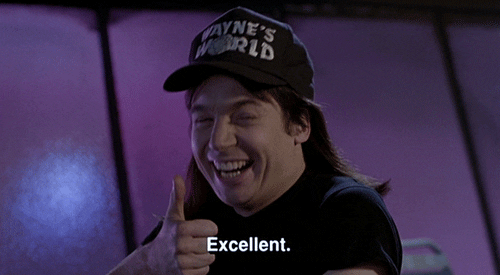
ونڈوز 7 میں صارف اکاؤنٹ کنٹرول کو کیسے غیر فعال کریں۔
جیسا کہ آپ تصور کر سکتے ہیں، ونڈوز 7 میں اکاؤنٹ کنٹرول میں تبدیلی اس سے بہت ملتی جلتی ہے جو ہم نے اب تک دیکھی ہے:
- بٹن پر کلک کریں۔ آغاز اور ہم تک رسائی حاصل کرتے ہیں۔ کنٹرول پینل.
- ہم پر کلک کریں "سیکیورٹی سسٹم”.
- "سرگرمی مرکز" کے اندر ہم "صارف اکاؤنٹ کنٹرول کی ترتیبات کو تبدیل کریں" کو منتخب کرتے ہیں۔
- ہم سلائیڈر بٹن بار کو نیچے لے جاتے ہیں، "مجھے کبھی مطلع نہ کریں۔”.
- پر کلک کریں "قبول کرنے”اور تبدیلیاں لاگو کرنے کے لیے کمپیوٹر کو دوبارہ شروع کریں۔ اس قسم کی تبدیلیاں کرنے کے لیے ایڈمنسٹریٹر کی اجازت درکار ہوتی ہے۔ یاد رکھیں!
جیسا کہ آپ دیکھ سکتے ہیں، یہ ایک بہت ہی آسان عمل ہے جو آلات کی ریموٹ مدد سے متعلق مسائل کو حل کرنے میں ہماری مدد کر سکتا ہے - ہیلپ ڈیسک اور کمپنیوں کی تکنیکی خدمات کے لیے بہت مفید ہے۔ یہ کچھ ڈیسک ٹاپ کی سست روی کے مسائل کو دور کرنے میں بھی کام کر سکتا ہے (حالانکہ اس کے لیے ہم دوسری چالیں بھی استعمال کر سکتے ہیں ونڈوز کی کارکردگی میں اضافہ).
دوسری طرف، اس قسم کی اطلاعات کو غیر فعال کریں۔ ہماری ٹیم کی کمزوری کو بہت زیادہ بڑھاتا ہے۔. خاص طور پر اگر ہمارے پاس انٹرنیٹ تک کھلی رسائی ہے اور آلات میں کسی بھی قسم کی تبدیلی یا تنصیبات کرنے کا کنٹرول ہے۔ اپنے آپ کو ہمیشہ سمجھداری اور عقل کے ساتھ استعمال کریں۔
آپ کے پاس ہے ٹیلی گرام نصب کیا؟ ہر دن کی بہترین پوسٹ حاصل کریں۔ ہمارا چینل. یا اگر آپ چاہیں تو ہماری طرف سے سب کچھ معلوم کریں۔ فیس بک پیج.
